さまざまな理由で冗長モードを有効にしても役に立たない、または役に立たない場合、このチュートリアルは冗長モードを無効にする方法を確認するのに役立ちます。 mode コンピュータ用 Mac.
詳細モードは、より高度なアプリケーション、特にシステムレベルで大きな変更を加えるアプリケーションによって有効になることがよくあります。 非常に多くのデバイスユーザー Mac オペレーティング システムの起動時にコード行またはコマンド ラインを見て驚く macOS (ブート)、シンプルなロゴのログ内 Apple.
したがって、起動時にコマンドラインが表示された場合は、 Macは、下の画像にあるものと同様、デバイスに何も起こらず、冗長モードが有効になっているだけであることを意味します。
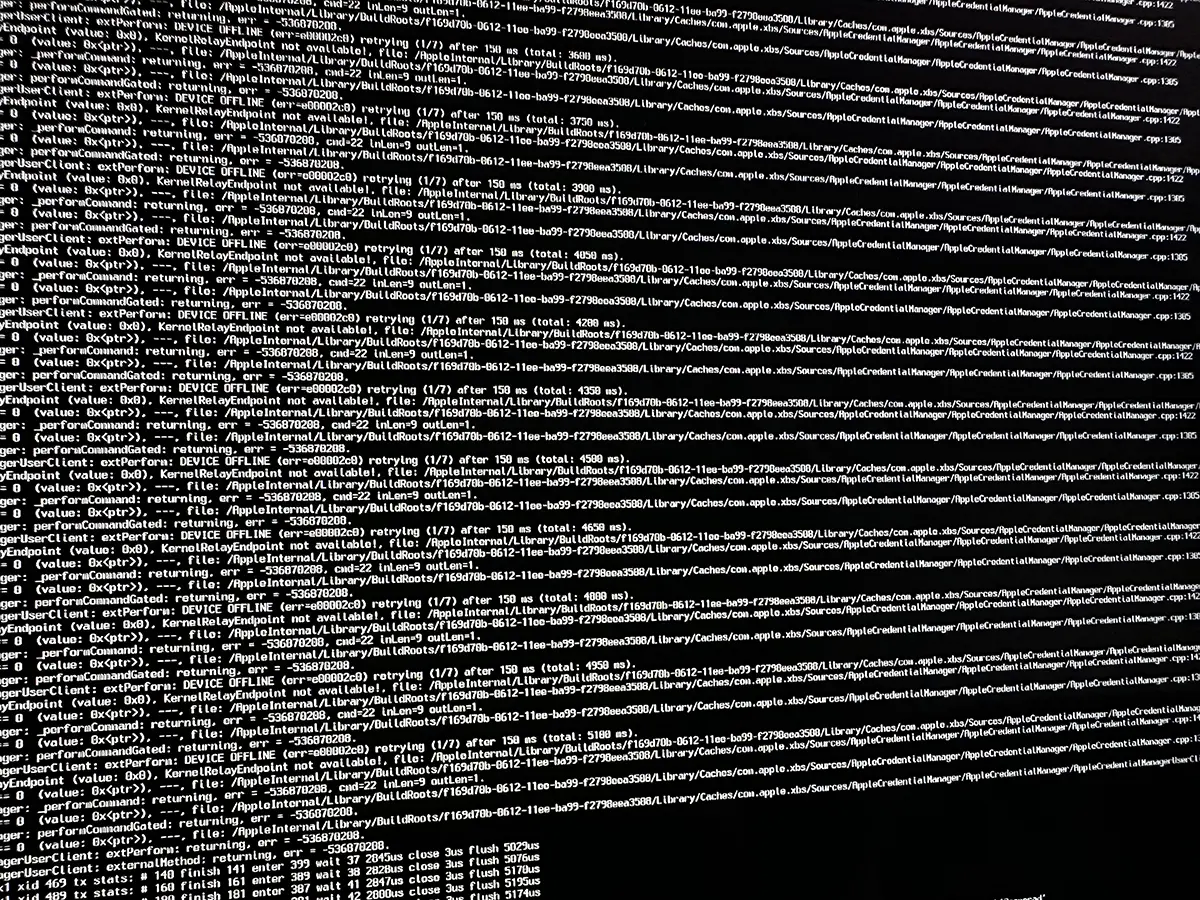
キュプリン
Verboseモードとは何ですか?
冗長 Mode コンピュータの起動モードの XNUMX つです Mac、さまざまなデバイスの問題を検出するために使用されます。 このモードは主にコンピュータのトラブルシューティングの専門家によって使用されます。 Mac、システムの問題を特定します。 オペレーティング システムを再インストールした後でも、冗長モードは有効なままであることに注意してください。 macOS.
のようなアプリケーションの場合 OpenCore Legacy Patcher 詳細モードを有効にするには、無効にすることをお勧めします。
MacのVerboseモードを無効にする方法
オンかどうかはわかりません Mac 顔付き Apple M1 または Apple M2 (シリコン) この方法は機能しますが、冗長です mode コンピュータでは無効にすることができます Mac Intel ユーティリティの簡単なコマンドライン経由 Terminal.
sudo nvram boot-args=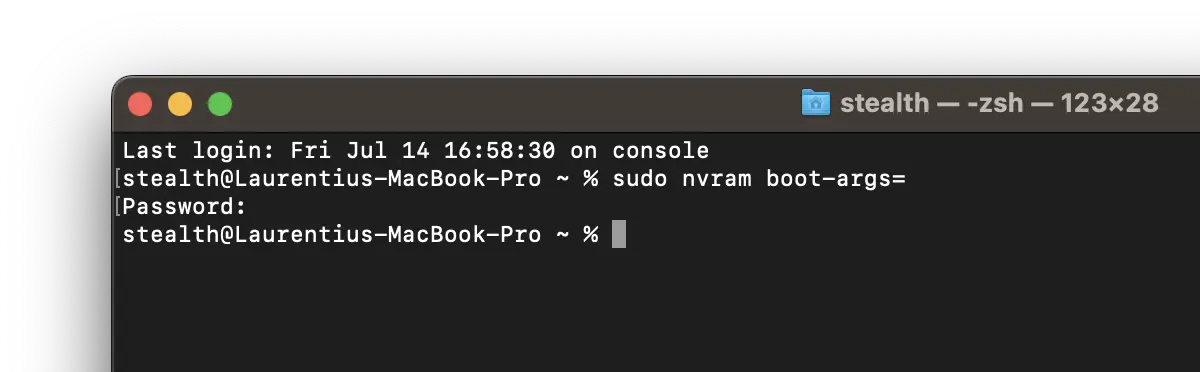
注文するsudo nvram boot-args=” はブート引数を構成するために使用されます (boot arguments) 変数内 NVRAM (non-volatile random-access memory) システムの macOS.
このコマンドを実行すると、最初の再起動後にグラフィカル インターフェイスが表示されます (ロゴが表示されます)。 Apple) コマンドラインセットの代わりに。